
パソコンを起動させた時や作業中に突然、画面が青くなり、白文字で英語の文章が表示された・・・という経験がありませんか。
いつもと違う動きをするPCをみると、「どうしたんだろう」と冷や汗が出てきますよね。
画面が青くなり、白文字で英語の文章が表示される画面のことを「ブルースクリーン」といいます。
そこで今回は、ブルースクリーンのエラーコードについて解決法を調べてみたいと思います。
目次
- 1 エラーコードが分からない時に調べる無料ソフト
- 2 エラーコードを確認するソフト
- 3 エラーコードを調べたら原因を突きとめて対策を行なう
- 3.1 0x0000002E:メモリエラー
- 3.2 0x0000000A:ドライバーの不具合
- 3.3 0X00000050:メモリエラー
- 3.4 0X00000024:ファイルシステムが破損
- 3.5 0X00000051:レジストリエラー
- 3.6 0X0000007A:ハードディスクの故障
- 3.7 0X000000b4:ビデオドライバーの不具合
- 3.8 0X0000007B:デバイスドライバーの不具合
- 3.9 0X000000BE:メモリかドライバーの不具合
- 3.10 0X0000007E:ハードの故障もしくはウイルスソフトの重複
- 3.11 0X000000d1:ネットワークドライバーの不具合
- 3.12 0X0000007F:ハードウェアの障害や不適合
- 3.13 0X000000f4:ディスクかメモリの故障
- 3.14 0X0000009f:シャットダウン時のエラー
- 3.15 0XC0000221:システムファイルが破損
エラーコードが分からない時に調べる無料ソフト
パソコンを起動する時や作業中に突然、パソコン画面に表示されるブルースクリーン。
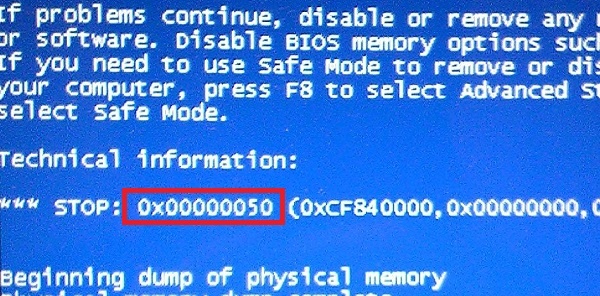
この表示が出てしまうと、強制的にリセットされてしまいます。もちろん、作業中の場合には、そのデータは復旧不可能にってしまいます。これをPCクラッシュといいます。
ブルースクリーンが表示されるのは、パソコンのどこかに不具合があることを意味していて、改善しておかないとまた、不具合が発生する可能性が大きいです。
ブルースクリーンが表示されたら、エラーコードをメモするのが解決に向けた一歩になりますが、パニックになってしまい、エラーコードが分からない場合には、エラーコードを調べるためのソフトがありますので、それを使ってまずはエラーコードを確認しましょう。
エラーコードを確認するソフト
1.ソフトをダウンロードする
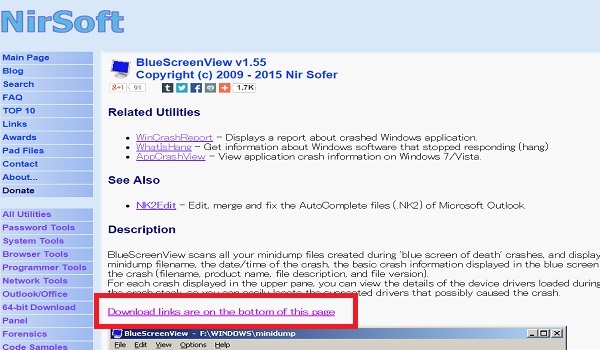
「 BlueScreenView 」のサイトにアクセスして、赤枠部分の「Download links are on the bottom of this page」をクリックして、ダウンロードファイルがある場所に移動します。
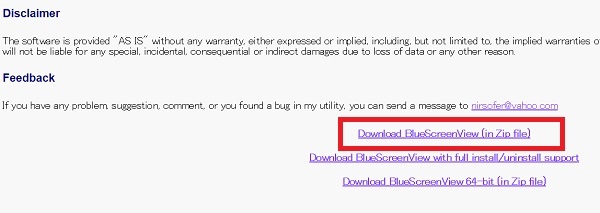
ダウンロードファイルの位置に移動したら、必要なファイルのダウンロードリンクをクリックして、ファイルをダウンロードします。
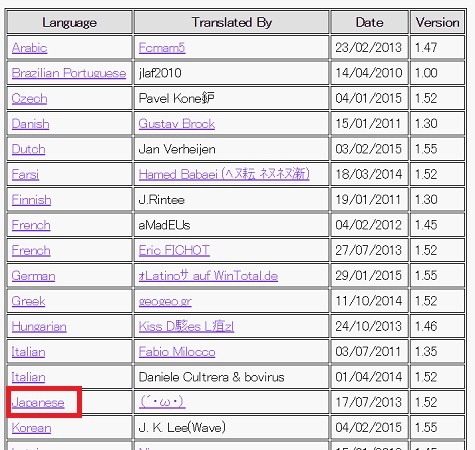
日本語化のファイルも公開されていますので、「Japanese」をクリックしてファイルをダウンロードします。
ダウンロードした「BlueScreenView」のファイルは、圧縮ファイルでダウンロードされていますので、ファイルを右クリックしてメニューを開き、「解凍」または「すべて展開」を選びます。
2.日本語パッチをあてる
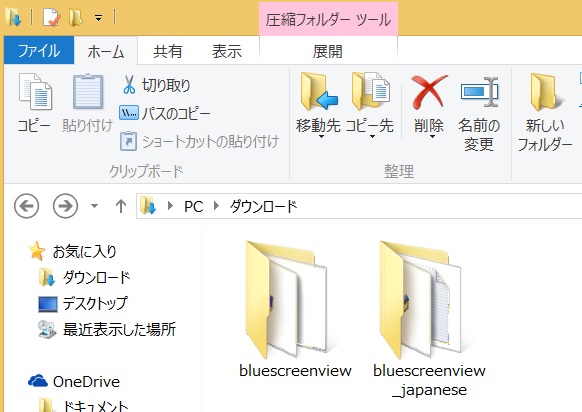
解凍または展開したファイルを開き、「bluescreenview_Japanese」フォルダ内にある「BlueScreenView_lng.ini」ファイルを、 BlueScreenViewの本体が入っているフォルダに移動します。
3.ソフトを起動する
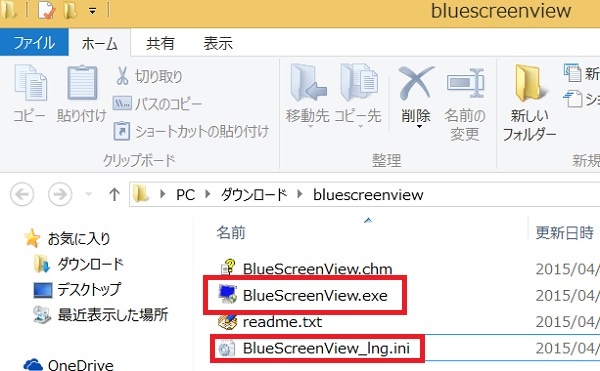
「BlueScreenView.exe」のあるフォルダー内に「BlueScreenView_lng.ini」があることを確認して、「BlueScreenView.exe」をダブルクリックします。
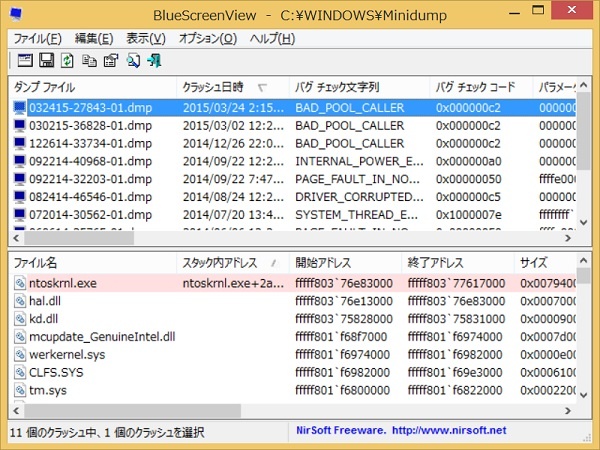
「BlueScreenView」の画面が表示されるので、上段にブルースクリーンの発生ごとのデータが表示され、下段には関連したファイルが表示されています。
4.詳細なプロパティを表示する
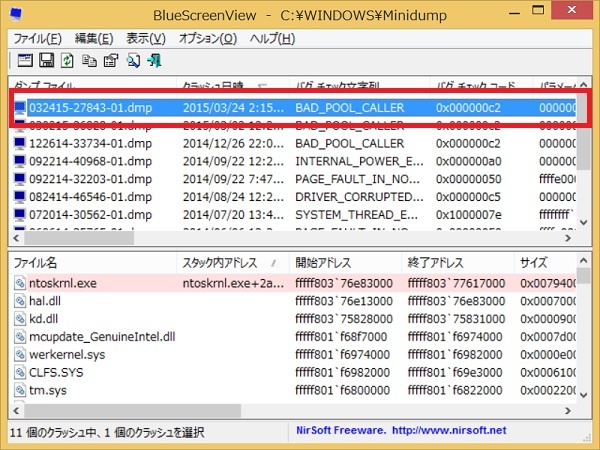
エラーコードを知りたいブルースクリーンのデータをダブルクリックして、プロパティを開きます。
5.エラーコードを確認する
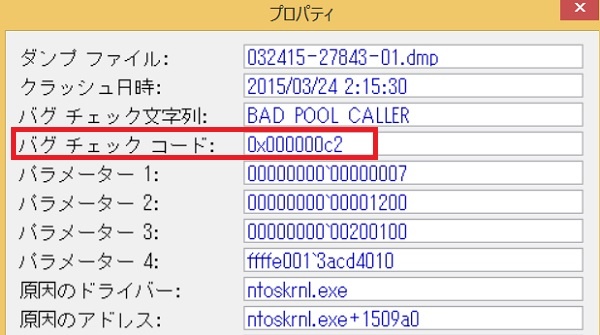
別ウインドウが表示され、エラーの詳細が表示されます。上から4番目の「バグチェックコード」がエラーコードを表してしています。コピーペーストしてWEBで検索して原因を追求し、対策を行ないます。
エラーコードを調べたら原因を突きとめて対策を行なう
0x0000002E:メモリエラー
メモリーに不適切なデータを読み書きした時に発生します。ハードウェアが原因の場合が多く、メモリ自体に不具合が発生していることもあります。PCのマザーボード、CPU、メモリ、HDDの最低構成で起動してみます。問題がなければ、メモリを通常に戻して起動し、症状が出たらメモリが原因です。
参考サイト:“STOP 0x0000002E”/ “DATA_BUS_ERROR” のトラブルシューティング
0x0000000A:ドライバーの不具合
不適切なメモリにアクセスした場合に発生するエラーです。ハードウェアの故障やソフトのバグ等が考えられますが、デバイスドライバーの不具合の可能性が高いです。セーフモードで起動して再発しなければ、最近インストールしたデバイスドライバーをチェックして、再インストールしてみましょう。
参考サイト:“Stop error code 0x0000000A (IRQL_NOT_LESS_OR_EQUAL)” エラー メッセージ
0X00000050:メモリエラー
ドライバーやソフトのバグや誤動作が原因でメモリーに不具合が発生した場合に起こるエラーです。対処法は、ダンプファイルを削除することで解決する場合があります。手順は「スタートボタン」⇒「ファイル名を指定して実行」で「%Systemroot%Minidump」で拡張子が「dmp」のファイルをすべて削除します。
0X00000024:ファイルシステムが破損
ファイルシステムを読み書きするためのシステムファイルに不具合が発生しているか、ファイルシステム自体が破損している可能性があります。重要なデータのバックアップを行ない、チェックディスクをします。それでも解決しない場合には、HDDが破損している可能性が大きいので交換に必要があるかも知れません。
参考サイト:windows7でSTOP:0x00000024のブルーエラーが出ます
0X00000051:レジストリエラー
レジストリに不具合、もしくは破損している場合に発生するエラーです。対処法は「システムの復元」を行ないます。システムの復元はコントロールパネルからアクセスするか、「スタートボタン」の検索から「システムの復元」と入力します。もし、これでも復旧しない場合は、OSの再インストールをします。
0X0000007A:ハードディスクの故障
ハードディスクが物理的に故障した際に出る可能性が高いエラーコードです。ハードディスクが完全に壊れていなくても、危険な状態にあることを意味しています。重要なデータを優先的にバックアップを取り、新しいHDDに交換した方がいいでしょう。OSが起動しない場合は、別のPCにつないでHDDのデータのバックアップを行なうといいです。
参考サイト:STOP メッセージ 0x00000077 および 0x0000007A の一般的原因
0X000000b4:ビデオドライバーの不具合
ビデオドライバーが破損したり、不良、見つからない、使用不可の時に出るエラーコードです。主にPC起動時に発生し、低解像度モードで起動することがあります。対処法は、Windowsをセーフモードで起動し、最新のビデオドライバーをインストールします。問題が解決されない時は、ビデオカードを確認しましょう。
参考サイト:Stop エラーコード 0x000000B4、ビデオ ドライバーの初期化に失敗しました
0X0000007B:デバイスドライバーの不具合
複数の原因が考えられますが、その中でもっとも多いのがデバイスドライバーの不具合です。Windowsをセーフモードで起動し、症状が発生しないときは、デバイスドライバーが原因です。対処法は、セーフモードで問題のあるドライバーを特定し、一度、削除した上で最新バージョンをインストールします。
参考サイト:Windows XP における “STOP 0x0000007B” エラーのトラブルシューティング方法
0X000000BE:メモリかドライバーの不具合
新しいハードウェアを追加したり、ドライバーを更新した後に出やすいです。ドライバーを正常に動作していた状態に戻すと改善することがあります。改善しない場合は、メモリに原因があると考えられます。フリーソフトなどを使ってメモリチェックをしてみるといいです。
参考サイト:“0x000000BE”stop エラー メッセージ
0X0000007E:ハードの故障もしくはウイルスソフトの重複
ハードウェアが原因で発生しているなら、ウイルスソフトを重複してインストールしていることが原因かも知れません。ウイルスソフトは、複数インストールするとパソコンの動きが遅くなったり、固まったりする原因になります。このような場合は、すべてのウイルスソフトをアンインストールして再度1つだけインストールします。
参考サイト:Stop エラー コード 0x0000007E
0X000000d1:ネットワークドライバーの不具合
デバイスドライバーの不具合で発生するエラーですが、ビデオカードやネットワークドライバーに原因がある場合に発生することが多いです。不具合の原因を切り分けるために、ネットワークとビデオカードのドライバーのを1つづつ更新して問題が解消するかを試してみましょう。解決しない時は、他のデバイスが原因の可能性があります。
参考サイト:STOP: 0x000000D1エラー:ブルースクリーン原因について
0X0000007F:ハードウェアの障害や不適合
ハードウェアの故障や適合しないパーツを取り付けているときに発生します。または、Windowsのバージョンがマザーボードに適合しない場合にも発生します。メモリを複数枚挿していると、それぞれのメモリのメーカーや容量の違いの相性でも発生することがあります。すべてのパーツを再点検してみましょう。
参考サイト:“STOP 0x0000007F” エラーの一般的な原因
0X000000f4:ディスクかメモリの故障
ハードウェアの物理的な故障が原因で発生するエラーコード。ハードディスクが故障寸前になっている可能性が大です。SSDやUSBメモリー、メモリなどの故障も視野にいれておく必要があります。デバイスによってはファームウェアを更新することで解消する場合があります。記憶媒体に原因があるようなら、交換した方がいいでしょう。
参考サイト:PC起動時のようこそ画面出力後ブルー画面で0x000000F4出力
0X0000009f:シャットダウン時のエラー
Windowsをシャットダウンする時にエラーが発生するときのエラーコードです。また、スタンバイや休止状態に移行するときにも発生します。原因はシステムにとって無効な電力モード(省電力モード)などに設定されていることが多いです。
参考サイト:再起動時の ストップ エラー 0x0000009F
0XC0000221:システムファイルが破損
Windowsのシステムファイルやデバイスドライバーが破損している時のエラーコード。このエラーは深刻な場合が多く、復旧しづらいとされています。ドライバーの更新やシステムの復元で復旧する場合もありますが、最悪、OSの再インストールが必要になるので、データのバックアップは定期的に行なっておく必要があります。
参考サイト:「停止エラー コード 0xC0000221」のエラー メッセージが発生する
※上記対応策で必ずしも解決できるとは限りません。ご参考までに。

コメントを残す